Все, что вам нужно о Bandicam: плюсы, минусы и лучшие альтернативы
Bandicam — один из бестселлеров среди видеоинструментов для пользователей настольных компьютеров. Но почему он так известен? Чем он лучше по сравнению с OBS? Можете ли вы найти альтернативу Bandicam? Что ж, прочитайте этот пост, чтобы узнать больше о Бандикам и его альтернатива.
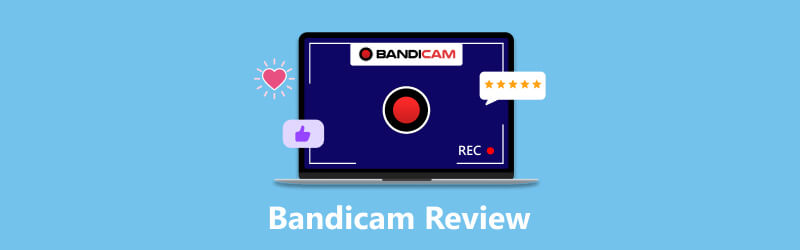
- СПИСОК РУКОВОДСТВ
- Часть 1. Обзор Bandicam: универсальное введение
- Часть 2. Отличная альтернатива Bandicam — программа записи экрана ArkThinker
- Часть 3. Часто задаваемые вопросы о Bandicam Screen Recorder
Часть 1. Обзор Bandicam: универсальное введение
Бандикам Введение
Bandicam — это настольный инструмент, предназначенный для захвата и редактирования видео. Разработанная компанией Bandicam в 2009 году, Bandicam получила широкое распространение во всем мире. Он поддерживает три выборочных режима: режим записи экрана, режим записи игры и режим записи устройства. Профессионалы в области видео и геймеры могут выбрать наиболее подходящий вариант и легко начать запись видео и аудио.
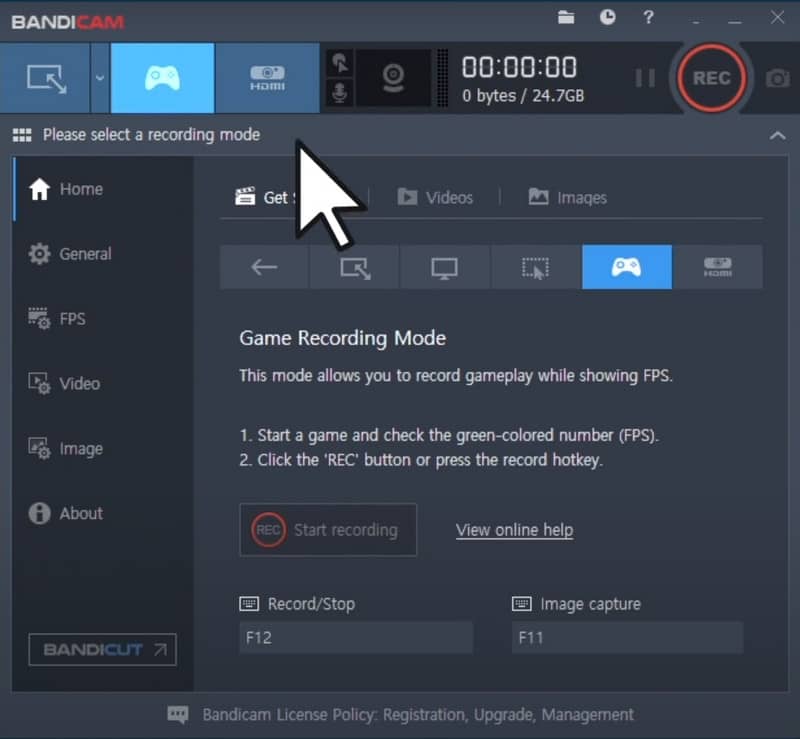
ОПЕРАЦИОННЫЕ СИСТЕМЫ: Только Windows
Основные характеристики:
◆ Поддержка записей 4K с высококачественным звуком.
◆ Делайте снимки экрана в форматах BMP, PNG и JPG.
◆ Предоставлять инструменты редактирования для выделения и редактирования видеоконтента.
◆ Записывайте действия на экране с помощью звука системы и микрофона.
- Простой и удобный интерфейс.
- Демонстрация всех записей в Дом раздел под Видео и Изображений столбец.
- Совместимость с такими игровыми приложениями, как Direct X, OpenGL, Vulkan, UWP и т. д.
- Предлагайте расширенные видеоэффекты для оптимизации конечного видео.
- Нет Bandicam для Mac, Linux и других компьютерных устройств.
- Потеря качества произойдет, если выбрать неподходящий режим для длительной записи.
- Внешние устройства, такие как веб-камеры, необходимы в режиме записи устройства.
- Режим записи игры не работает, если игровое приложение перестает работать.
Бандикам Скачать
Пользователи Windows могут посетить официальный сайт Bandicam (https://www.bandicam.com/downloads/) и загрузить последнюю версию Bandicam для записи экранов своего ПК. Существуют различные версии на выбор в зависимости от системы вашего устройства.
Бандикам против ОБС
Устройство записи экрана OBS (Open Broadcast Software) — настольное программное обеспечение для записи видео и потокового вещания. По сравнению с Bandicam он лучше совместим с операционными системами Windows, Mac и Linux. Более того, OBS получает преимущество благодаря низкой нагрузке на процессор и популярным видеоформатам. И вот еще функции, которые вы, возможно, захотите узнать.

ОПЕРАЦИОННЫЕ СИСТЕМЫ: Windows, Mac и Linux
Основные характеристики:
◆ Видеоинструмент с открытым исходным кодом для большего числа пользователей настольных компьютеров.
◆ Предлагайте различные темы в программе.
◆ Предоставление пользователям возможности настраивать конфигурацию видео для вывода.
◆ Записывайте свой экран без ограничений по времени.
- 100% бесплатно без рекламы.
- Поддержка обмена видео на популярных платформах.
- Захват нескольких окон одновременно.
- Предлагайте видеозаписи с качеством HD.
- Нет прямого доступа к вводу и записи аудиофайлов.
- Нет доступных версий для старых устройств Windows.
Горячие клавиши Бандикама
В Bandicam вы можете включить горячие клавиши для записи экрана, приостановки и быстрого создания снимков с настройками по умолчанию.
Начать/остановить запись: F12.
Пауза: Shift + F12.
Сделать снимок экрана: F11
Чтобы изменить настройки горячих клавиш, вы можете сделать следующее:
Для записи видео:
Перейдите к видео и отметьте Горячая клавиша записи/остановки и Горячая клавиша паузы. Введите предпочитаемое сочетание горячих клавиш в поле позади.
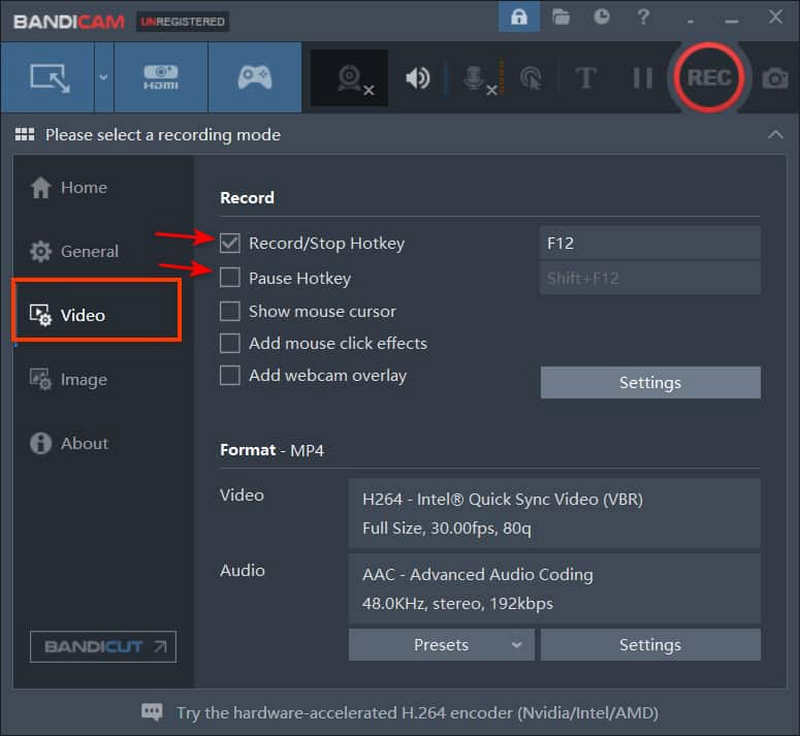
Для записи изображения:
Перейти к Изображение и проверьте Горячая клавиша. Измените настройки горячих клавиш в поле рядом с ним.
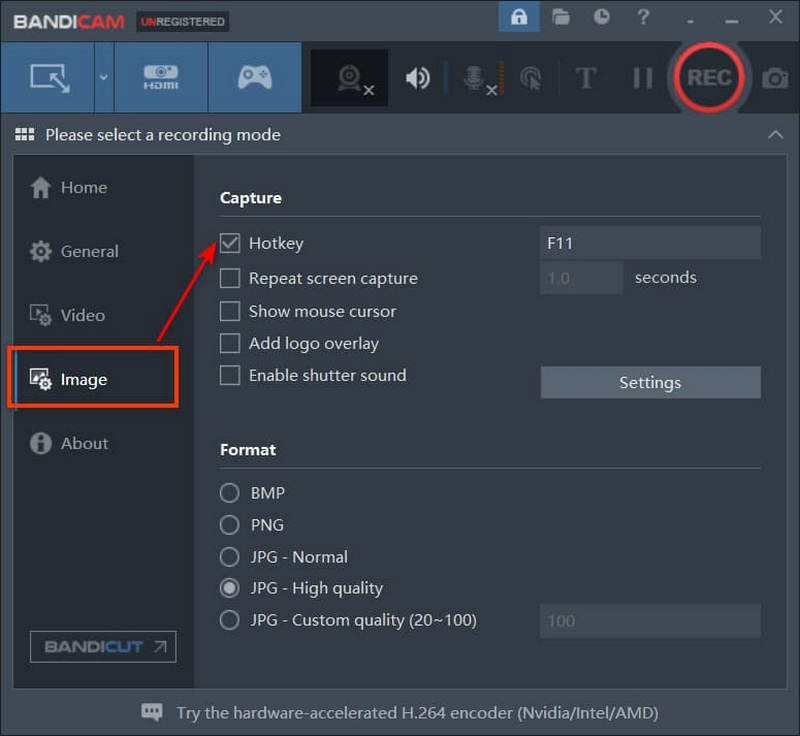
Часть 2. Отличная альтернатива Bandicam — программа записи экрана ArkThinker
Имея более глубокое понимание Bandicam, вы можете задаться вопросом, как найти оптимизированное устройство записи экрана с лучшей совместимостью и пользовательскими настройками. Вот идеальная альтернатива Bandicam – ArkThinker Устройство записи экрана для безупречного и плавного захвата любого экрана.
ArkThinker Устройство записи экрана
В отличие от Bandicam, ArkThinker — это комплексный и надежный инструмент для записи действий на экране без потери качества. Пользователи могут записывать видео, аудио, игровой процесс, мобильные телефоны, веб-камеры и любые пользовательские окна с компьютера и делать автоматическую остановку для получения идеального результата. Также поддерживаются водяные знаки и запланированные задачи, чтобы наилучшим образом удовлетворить личные и коммерческие потребности.
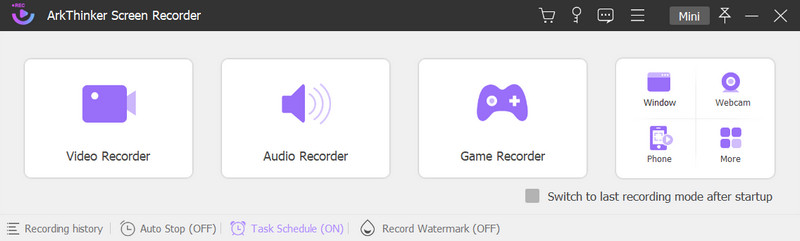
ОПЕРАЦИОННЫЕ СИСТЕМЫ: Windows, Мак
Основные характеристики:
◆ Поддержка видео UHD/HD с высококачественным звуком на выходе.
◆ Предлагайте выборочные популярные форматы, такие как MP4, MP3, AAC, FLAC, JPG и другие.
◆ Разрешите пользователям вести запись с помощью горячих клавиш для быстрого получения результатов.
◆ Запись Майнкрафт, Roblox, Xbox и другие популярные геймплеи без задержек.
- Удобен для пользователей всех версий Windows и Mac.
- Совместимость с мобильными устройствами iOS и Android.
- Технологии локального аппаратного ускорения для обеспечения сверхбыстрой скорости.
- Быстрый в использовании и простой в использовании.
- Получение улучшенного видео может занять некоторое время, если вы используете несколько инструментов редактирования.
Как записывать действия на экране с помощью ArkThinker Screen Recorder
Загрузите и установите ArkThinker Screen Recorder на основе устройств вашего компьютера. В главном интерфейсе введите Видеомагнитофон для записи экрана.
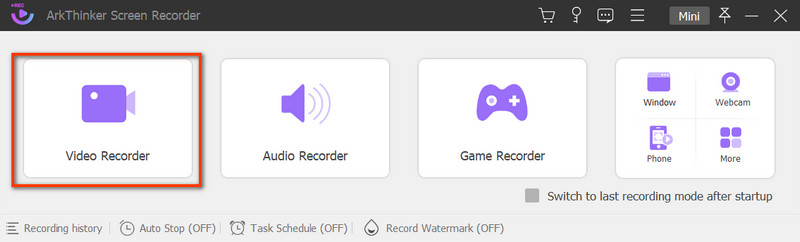
Выберите целевое окно в следующем интерфейсе. Выбирать Полный записать весь рабочий стол и Обычай выбрать регион исходя из ваших потребностей. Не забудьте включить Системный звук для захвата звука с устройства.
Если вы хотите записать себя и свой голос на видео, включите Веб-камера и Микрофон также
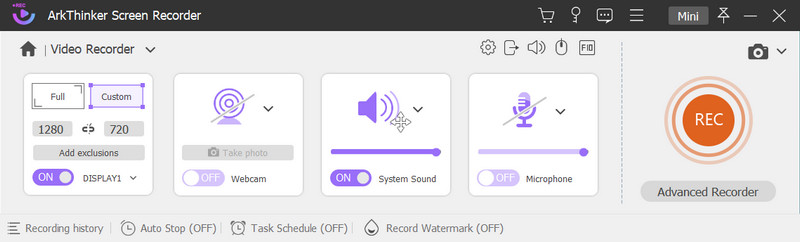
Когда все готово, нажмите кнопку РЭЦ кнопку, чтобы начать запись. Во время процесса вы можете делать снимки, устанавливать время, использовать панель инструментов для рисования и свободно менять режим записи.
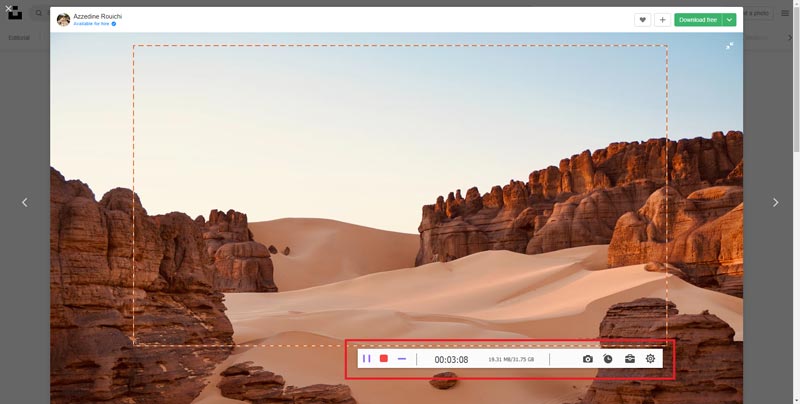
Нажмите кнопку Останавливаться кнопку, если вы хотите завершить запись. Здесь вы можете легко настроить продолжительность и обрезать видео. Двигайтесь вперед с Сделанный кнопка.
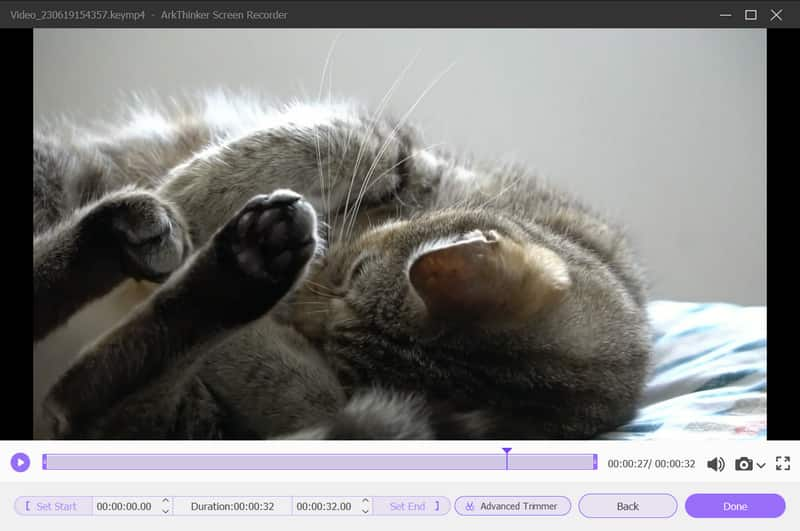
Затем вы сможете просмотреть все записи в окне «История». Здесь вы можете нажимать кнопки, чтобы воспроизвести видео, открыть другую папку с файлами, использовать инструменты редактирования или удалить файл по порядку.
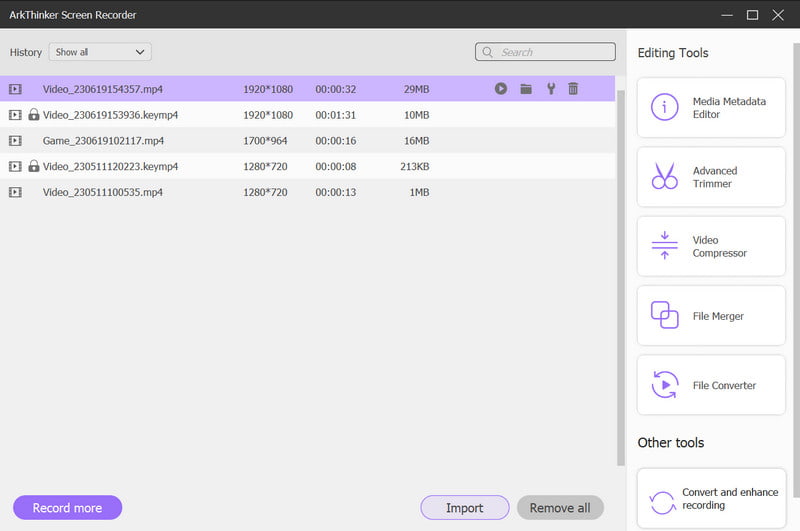
Часть 3. Часто задаваемые вопросы о Bandicam Screen Recorder
Бандикам безопасен?
Согласно политике конфиденциальности, опубликованной Bandicam, использование Bandicam безопасно благодаря SSL-защите от чтения информации. Но ваши личные данные не будут постоянно находиться в безопасности.
Является ли Bandicam бесплатным для использования?
Вы можете воспользоваться бесплатной пробной версией только с 10-минутными видео с водяными знаками. Чтобы разблокировать полные версии, вам необходимо приобрести, чтобы использовать больше функций.
Используют ли ютуберы Bandicam?
Bandicam популярен среди пользователей YouTube благодаря интуитивно понятному дизайну и пользовательским настройкам аудио и видео.
Подходит ли Bandicam для недорогих ПК?
Да. Bandicam может использоваться на компьютерах низкого класса для записи происходящих на экране действий с изменяемыми настройками. А пользователи старой Windows могут получить старую версию с официального сайта.
Сколько оперативной памяти использует Bandicam?
Для нормальной работы Bandicam на вашем компьютере требуется не менее 512 МБ ОЗУ (оперативной памяти).
Заключение
Это Обзор Бандикама с его основными особенностями и сравнениями. Изучив его основные функции и возможности, вы сможете лучше понять эту программу записи экрана. А пока не пропустите рекомендуемый инструмент – ArkThinker Устройство записи экрана для свободного захвата HD-видео на свой компьютер. Превосходное качество никогда вас не подведет.
Что вы думаете об этом посте. Нажмите, чтобы оценить этот пост.
Отличный
Рейтинг: 4.9 / 5 (на основе 326 голоса)
Найдите больше решений
3 лучших способа рассказать вам, как вести запись экрана на Chromebook Лучшие программы записи экрана для Windows, Mac, iPhone и Android 2 способа просмотреть запись Snapchat без ведома других Быстрые способы записи FaceTime со звуком на устройствах Apple Подробное руководство по записи экрана или видео на компьютерах Mac Как создать запись экрана и записать звук на iPhoneСоответствующие статьи
- Запись видео
- Как записать игровой процесс на Xbox One, Series S и Series X
- Как записать игровой процесс Steam на ПК с Windows 11/10/8/7 и Mac
- Лучшие рекомендации по видеорегистратору: программное и аппаратное обеспечение
- 7 лучших видеомагнитофонов/VHS DVD-рекордеров и программного обеспечения для записи DVD
- Обзор Nvidia ShadowPlay и лучшая альтернатива ShadowPlay
- Обзор XRecorder, плюсы, минусы и лучшая альтернатива XRecorder
- 4 простых способа записать Roblox с помощью голоса на ПК, Mac и телефоне
- 3 самых простых способа записать игровой процесс Minecraft на Windows и macOS
- Учебное пособие Concreate для записи собраний Zoom на настольном компьютере или мобильном устройстве
- Запись звонков Skype: пошаговое руководство по видеозвонкам Skype



